Ten artykuł jest przewodnikiem konfiguracji ze zrzutami ekranu dla tych, którzy szukają anonimowego sposobu przeglądania historii na Instagramie. Dowiedz się, jak przeglądać relacje na Instagramie anonimowo , korzystając z jednego rozszerzenia Chrome, które ułatwia anonimowe przeglądanie relacji .
Instagram to jedna z najlepszych platform społecznościowych. Styl tej sieci polega na tym, że użytkownicy mogą publikować multimedia w swoich kanałach. To wszystko jest podobne do Facebooka, ale użytkownicy Instagrama mogą przesyłać zdjęcia lub filmy. Inną cechą tych mediów społecznościowych jest to, że użytkownicy mogą publikować własne historie. Oznacza to, że każdy format wideo, który może być filmem do selfie.
Historie takie jak te stanowią dużą część Instagrama, a użytkownicy przepływają w celu dzielenia się swoimi historiami, każdy, kto widzi czyjąś historię, jest identyfikowany jako użytkownik publikujący. Czasami użytkownicy mogą nie chcieć ujawnić, czy widzieli czyjąś historię. Ta opcja nie jest jeszcze dostępna na Instagramie.
Poniżej udostępniamy, jak anonimowo przeglądać Stories na Instagramie. Przewijaj, aby to sprawdzić.
Jak przeglądać relacje na Instagramie anonimowo?
Metoda jest bardzo prosta. ”Historie na Instagramie możesz oglądać anonimowo, dodając rozszerzenie Google Chrome o nazwie „ Hiddengram ”.
Nawet jeśli opcja anonimowości użytkowników za pośrednictwem Instagrama nie jest dostępna, tę samą funkcjonalność można osiągnąć w prosty sposób.
- Aby rozpocząć korzystanie z tej metody, musimy najpierw poinformować, że musisz mieć zainstalowaną przeglądarkę Google Chrome na swoim komputerze i że cała procedura odbywa się w przeglądarce. Tak więc po zainstalowaniu przeglądarki Chrome na urządzeniu możesz rozpocząć inne kroki w tej metodzie.
- Teraz otwórz przeglądarkę internetową Chrome na swoim urządzeniu. Zaloguj się do sekcji rozszerzeń swojej przeglądarki. Tutaj możesz zobaczyć, że istnieje kilka dodatkowych funkcji przeglądarki. Podobnie jak w przypadku tych dodatków, będziesz musiał pobrać i zainstalować inny dodatek o nazwie Hiddengram . Możesz znaleźć te rozszerzenia w przeglądarce internetowej i pobrać je wszystkie z Chrome Store.
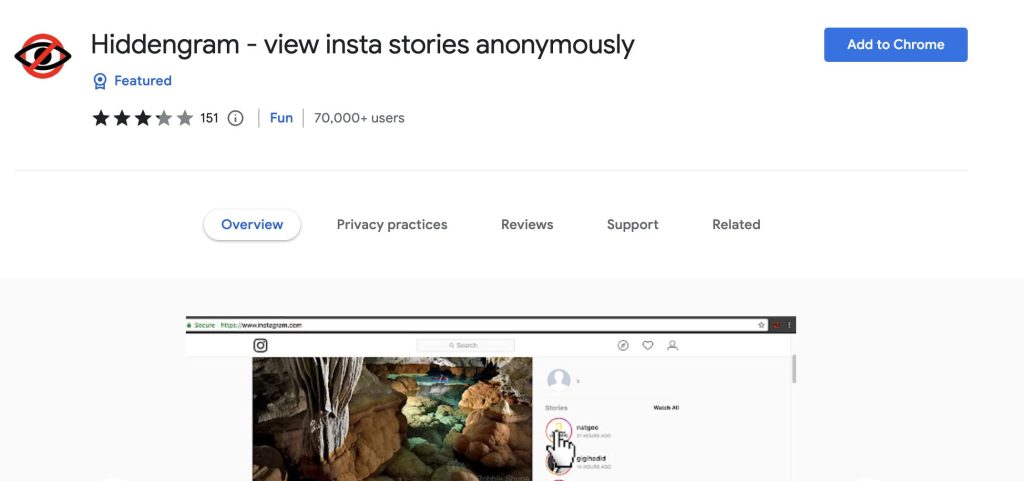
- Dodaj to rozszerzenie do przeglądarki, a zobaczysz to rozszerzenie na liście rozszerzeń przeglądarki. Jeśli tak, pomyślnie zainstalowałeś rozszerzenie, chyba że spróbujesz je odzyskać. Odwiedź oficjalną stronę w przeglądarce Chrome i zaloguj się na swoje konto na Instagramie. Po zalogowaniu się na swoje konto przejdź do kolejnego kroku.
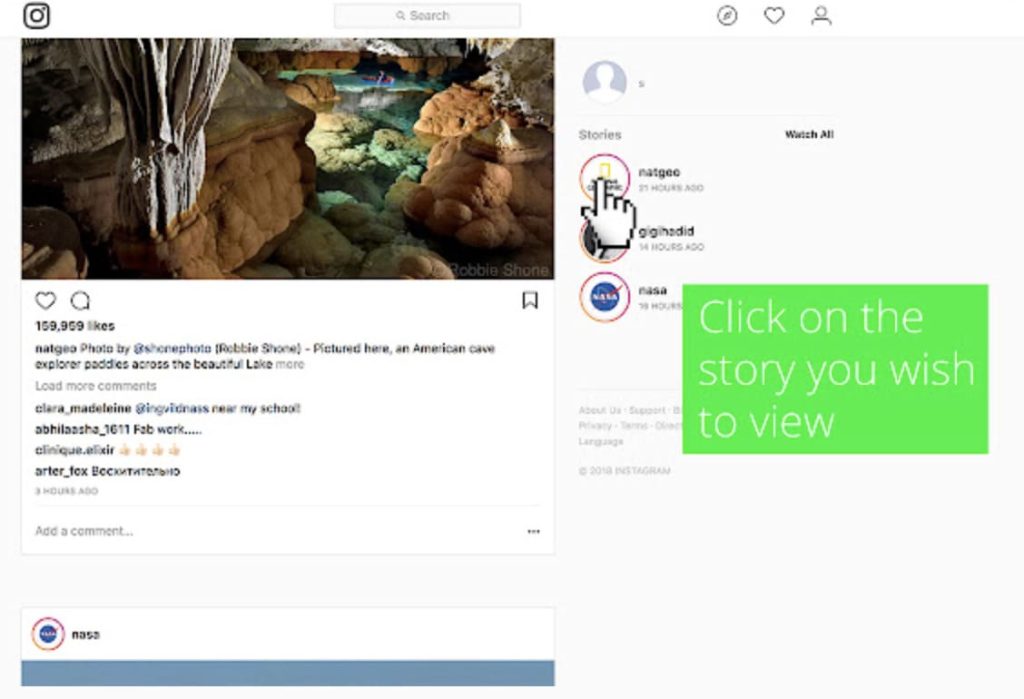
- Po zalogowaniu się na swoje konto zobaczysz ikonę rozszerzenia, które właśnie zainstalowałeś w ten sposób. Znajduje się na prawym górnym pasku zadań. Kliknij ikonę, a zobaczysz, że możesz pobrać historie wszystkich znajomych do przeglądania w trybie offline. Rozszerzenie ma dedykowaną opcję dostępu do ikony i korzystania z niej.
Umożliwi to anonimowe przeglądanie historii za pośrednictwem platform społecznościowych Instagrama, nie będąc w żaden sposób rozpoznawanym.
Powyżej przyjrzeliśmy się, jak anonimowo przeglądać Stories na Instagramie. Mamy nadzieję, że te informacje pomogły Ci rozwiązać problem.













